Spørgsmål
Problem: Hvordan rettes INET_E_RESOURCE_NOT_FOUND-fejl på Windows 10?
Jeg har opgraderet min pc med Creators Update for et par dage siden, og nu kan jeg ikke bruge Edge længere. Ingen af de websteder, som jeg normalt får adgang til, er indlæst.
Chrome og andre webbrowsere fungerer perfekt. Edge leverer følgende fejlmeddelelse: "Der var en midlertidig DNS-fejl. Prøv at opdatere siden. Fejlkode: INET_E_RESOURCE_NOT_FOUND." Kan du venligst hjælpe?
Løst svar
INET_E_RESOURCE_NOT_FOUND er en Windows 10-fejl, der kan opstå, når du bruger Microsoft Edge-webbrowser. Fejlen forhindrer brugere i at gå ind på et bestemt websted, som de var i stand til at nå før. Det er dog ikke en simpel forbindelsesfejl. Kilden til fejlen er en af de kumulative opdateringer leveret af Microsoft.[1]
Windows 10-brugere begyndte at rapportere om dette problem på Microsoft-fora efter udgivelsen af Creators Update.[2] Det ser ud til, at den kumulative opdatering KB4022725[3] (OS Build 15063.413 og 15063.414) havde en fejl, som knækkede Microsoft Edge. Microsofts ingeniører har dog ikke løst dette problem endnu, og brugerne har fortsat disse tilslutningsproblemer.
Efter installationen af denne opdatering,[4] Microsoft Edge-brugeres browsing-sessioner forstyrres af en fejlmeddelelse, der siger:
"DNS-serveren har muligvis problemer. Fejlkode: INET_E_RESOURCE_NOT_FOUND. ”
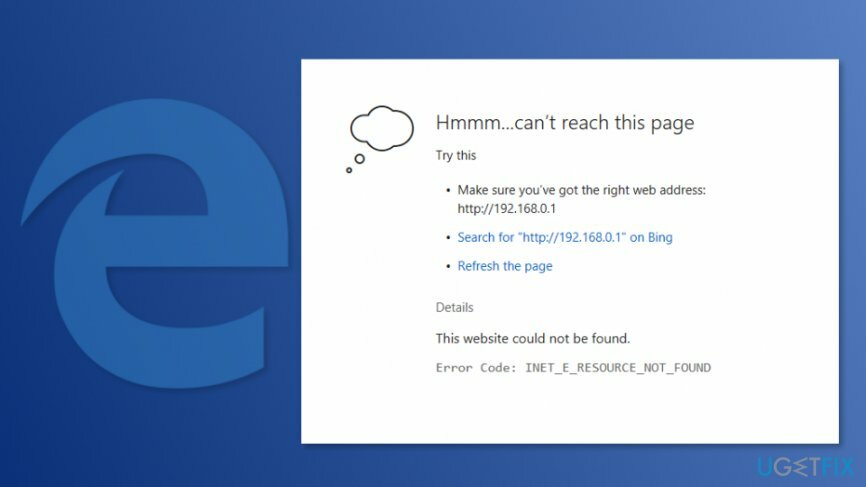
Selvom nogle af siderne muligvis fungerer, svarer den anden muligvis slet ikke på grund af denne fejl. Ud over Edge kan den samme fejlkode vises, når du forsøger at downloade/installere apps fra Windows Store.[5] I dette tilfælde inkluderer fejlmeddelelsen referencerne INET_E_RESOURCE_NOT_FOUND og fejlkode 0x80072EE7.
IT-fællesskabet har fundet flere metoder, der kan hjælpe med at rette INET_E_RESOURCE_NOT_FOUND fejl og fortsætte med at surfe på nettet med Edge normalt igen. Der er dog stadig håb om, at Microsoft vil rette dette problem med kommende Windows 10-opdateringer.
Se vores video om eliminering af NET_E_RESOURCE_NOT_FOUND-fejl:
Løsning 1. Deaktiver TCP Fast Open-funktionen på Edge
For at reparere beskadiget system skal du købe den licenserede version af Reimage Reimage.
- Start Microsoft Edge og skriv om: flag i URL-adresselinjen;
- Trykke CTRL+SHIFT+D at afsløre Diagnostics del;
- Rul ned for at finde Netværk afsnit;
- Find TCP Hurtig åben og fjern markeringen i feltet;
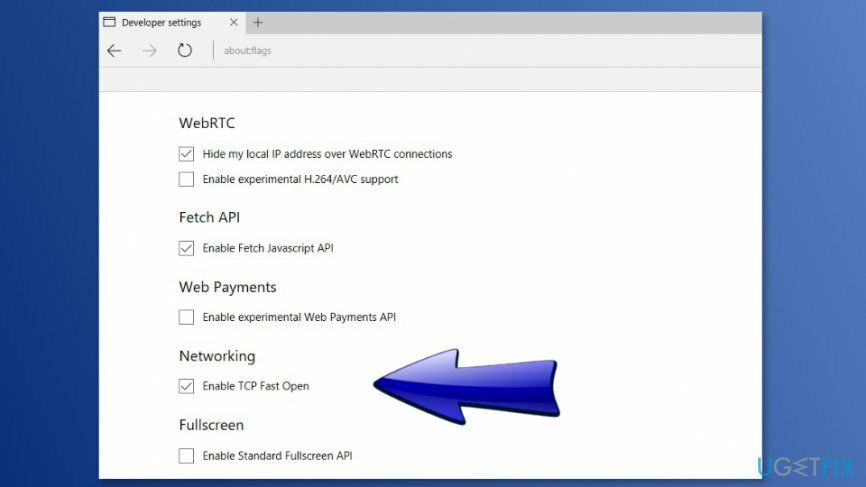
- Genstart Edge.
Løsning 2. Geninstaller Microsoft Edge
For at reparere beskadiget system skal du købe den licenserede version af Reimage Reimage.
- Trykke Windows-tast + R, type %LocalAppData%\\Packages\\Microsoft. MicrosoftEdge_8wekyb3d8bbwe\\AC\\MicrosoftEdge\\User\\Standard, og tryk på Gå ind;
- Højreklik på DataStore mappe og vælg Kopi;
- Åbn skrivebordet, højreklik på et tomt område, og vælg sæt ind. Disse trin forklarer, hvordan du laver sikkerhedskopier af dine favoritter. Når det er gjort, skal du udføre følgende trin for at geninstallere Edge;
- Luk Edge og åbn File Explorer;
- Klik Udsigt og markere Skjulte genstande boks;
- Naviger derefter til C:\\Brugere\\Brugernavn\\AppData\\Local\\Packages mappe (Erstat "Brugernavn" med dit brugernavn);
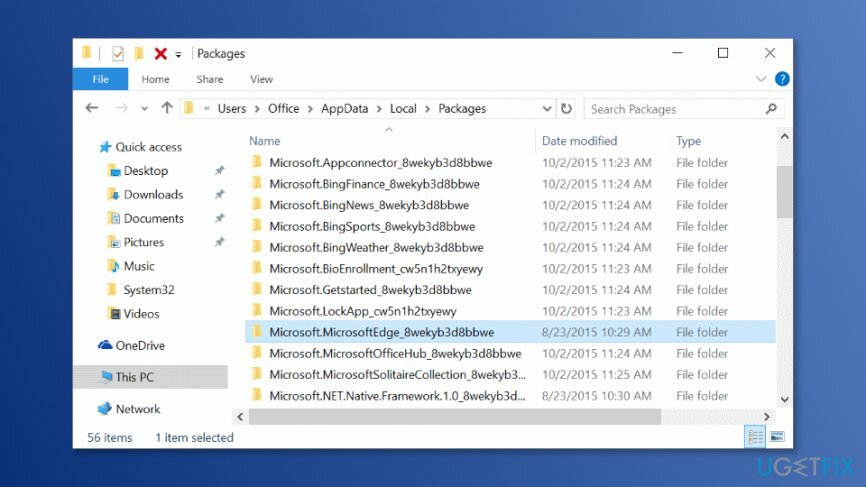
- Finde Microsoft. MicrosoftEdge_8wekyb3d8bbwe mappe og fjern den;
- Trykke Ja på bekræftelsesvinduet for at fortsætte;
- Vær tålmodig og vent, mens processen udføres. Hvis en dialogboks åbnes, skal du klikke Ja at fortsætte;
- Hvis systemet nægtede at slette nogle af filerne, skal du klikke på Springe knap;
- Når du er færdig, genstart din pc;
- Tryk derefter på Windows nøgle og type Powershell;
- Højreklik på søgeresultatet og vælg Kør som administrator;
- Naviger til cd C:\\brugere\\dit brugernavn (Erstat "Brugernavn" med dit brugernavn);
- Kopiér og indsæt Get-AppXPackage -AllUsers -Name Microsoft. MicrosoftEdge | Foreach {Add-AppxPackage -DisableDevelopmentMode -Register “$($_.InstallLocation)\\\\AppXManifest.xml” -Verbose} kommando;
- Når du er færdig, skal du lukke Powershell og genstarte.
Løsning 3. Afinstaller Wi-Fi-driver i Windows 10
For at reparere beskadiget system skal du købe den licenserede version af Reimage Reimage.
Hvis der opstod INET_E_RESOURCE_NOT_FOUND-fejl på din Windows 10-computer, kan du prøve en anden metode, der kan hjælpe - afinstallation af Wi-Fi-driver. Før du starter, vil vi gerne minde om, at du skal kende din Wi-Fi-adgangskode. Når du afinstallerer driveren og opretter forbindelse til Wi-Fi igen, bliver du bedt om at indtaste den.
- Adgang Enhedshåndtering ved at højreklikke på Start knappen og vælge denne mulighed fra listen;
- Finde Netværksadaptere mappe og udvid den;
- Fra listen over netværksadaptere, find og din;
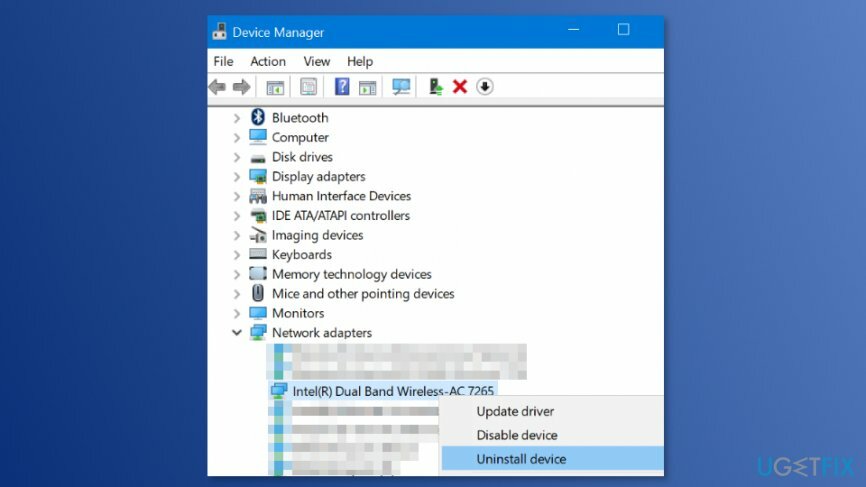
- Højreklik på det og vælg Afinstallerenhed fra rullemenuen;
- Genstart computeren;
- Når du genstarter enheden, bør Windows 10 geninstallere den manglende driver automatisk.
Løsning 4. Skift navnet på mappen Forbindelser
For at reparere beskadiget system skal du købe den licenserede version af Reimage Reimage.
Hvis den ovenfor givne metode ikke var vellykket, og du stadig ikke kan håndtere INET_E_RESOURCE_NOT_FOUND-fejlen på Windows 10, kan du prøve følgende løsning. Her skal du have adgang til din Windows-registreringsdatabasen[6] og ændre navnet på en bestemt mappe. Sørg for, at alle handlinger udføres som påkrævet i instruktionstrinnene. Derudover er denne metode blevet bekræftet af Microsoft-virksomheden selv og har en stor chance for succes.
- Sørg for, at du har logget ind på din Windows-computer som Administrator.
- At åbne Windows registreringsdatabasen, tryk på Windows nøgle og R button på dit tastatur.
- Når en kørselsboks dukker op, skal du indtaste vedrgedit.
- Klik derefter OKAY.
- Find HKEY_LOCAL_MACHINE mappe og udvide det på denne måde: Såftware > Microsoft > Windows > CurrentVersion > Internetindstillinger > Forbindelser.
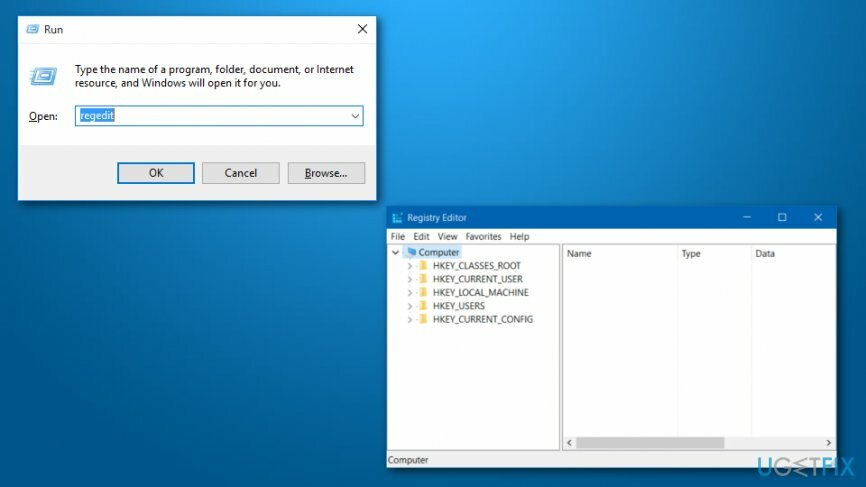
- Ydermere skal du højreklikke på Forbindelser mappe og omdøbe den ved at tilføje en type bogstav eller tal, f.eks. Forbindelser 1.
- Tryk på for at gemme dine ændringer Gå ind.
Løsning 5. Prøv at løse problemet ved at åbne en privat browsing-session
For at reparere beskadiget system skal du købe den licenserede version af Reimage Reimage.
Bemærk, at denne rettelsesmetode er midlertidig, hvis der er et afgørende behov for at få adgang til en bestemt type webside. Hvis du har en trang til at gå ind på et websted, skal du udføre nedenstående trin.
- Åben din Microsoft Edge webbrowserapplikation.
- Find tre prikker som er placeret i øverste højre hjørne af din browser.
- Vælg den funktion, der siger: Nyt InPrivate-vindue.
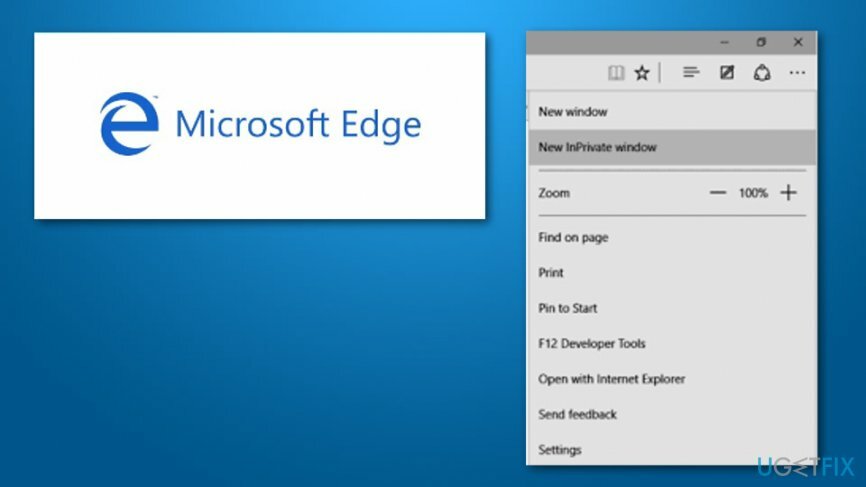
Løsning 6. Det kan være nyttigt at tømme DNS
For at reparere beskadiget system skal du købe den licenserede version af Reimage Reimage.
- Find din Windows-søgelinje, og skriv ind cmd.
- Enkelt gang Kommandoprompt vises, skal du vælge den.
- Kør cmd som Administrator.
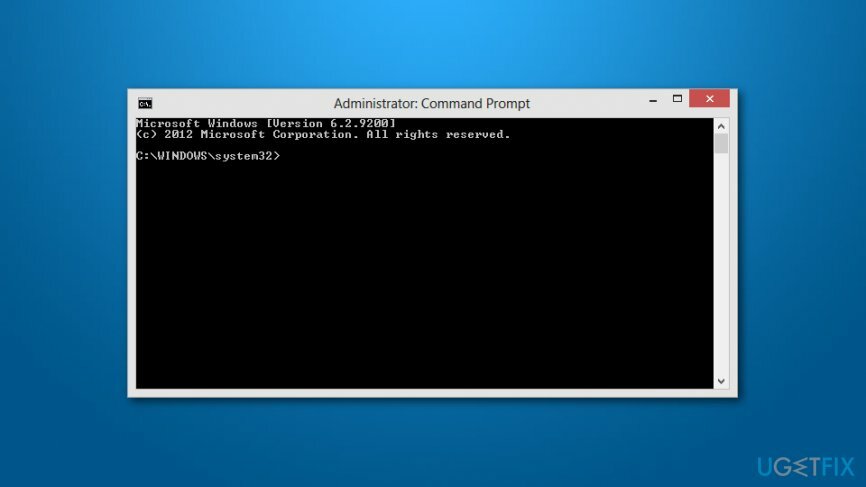
- Skriv derefter denne kommando i den sorte dialogboks: ipconfig /flushdns.
- Tryk konstant på Gå ind nøgle.
- Processen burde have været vellykket.
Løsning 7. Skift indstillingerne for Windows-brugerkontoindstillinger
For at reparere beskadiget system skal du købe den licenserede version af Reimage Reimage.
- Åbn løbeboksen ved at trykke på Windows nøgle og R knap sammen på én gang.
- Indtaste styring og ramte OKAY.
- Klik på Brugerkonti mulighed, og når den vises i det andet vindue, skal du klikke på den igen.
- Klik Okay og Gemme for at gemme dine ændringer, og Ja at bekræfte.
Løsning 8. Nulstil Netsh
For at reparere beskadiget system skal du købe den licenserede version af Reimage Reimage.
Vi anbefaler, at brugere kun prøver denne mulighed, hvis de andre varianter ikke virkede. Ved at bekræfte denne metode kan alle indstillinger blive fornyet og opdateret, så følg de nedenstående trin omhyggeligt.
- Gå til din Windows-søgezone og find Powershell.
- Sørg for, at du vælger Windows Powershell (admin).
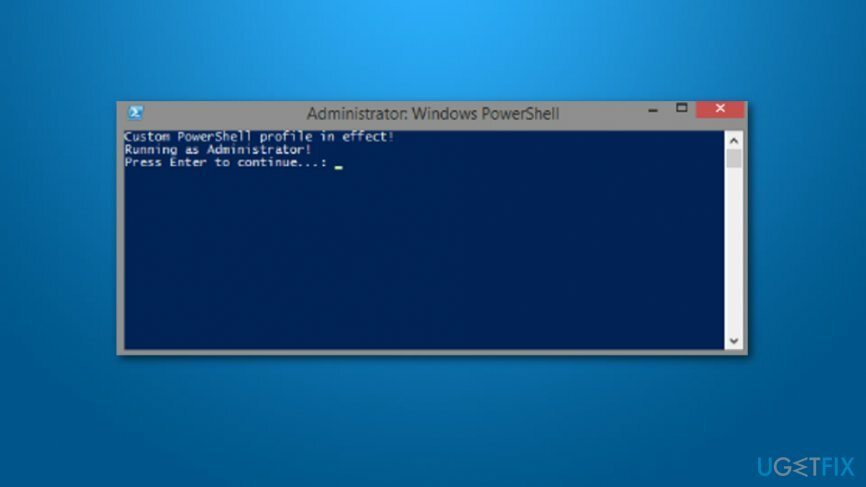
- Tryk derefter på Ja.
- Indtast denne kommando: ipconfig /all > C:\\ipconfiguration.txt i din Windows Powershell for at sikre, at din IP's konfiguration opbevares sikkert.
- Indsæt derefter denne kommando og tryk Indtast: netsh int ip nulstil c:\\resetlog.txt.
- Indtast derefter dette: netsh winsock nulstilling. Hit Gå ind igen.
- Genstart maskinen.
Så skal du oprette forbindelse til Wi-Fi-netværk, indtaste din adgangskode og tjekke, om fejlen er væk. Men hvis ingen af disse tre metoder havde fungeret, kan du fortryde den seneste opdatering. Du kan finde instruktioner her.
Reparer dine fejl automatisk
ugetfix.com-teamet forsøger at gøre sit bedste for at hjælpe brugerne med at finde de bedste løsninger til at eliminere deres fejl. Hvis du ikke ønsker at kæmpe med manuelle reparationsteknikker, skal du bruge den automatiske software. Alle anbefalede produkter er testet og godkendt af vores fagfolk. Værktøjer, som du kan bruge til at rette din fejl, er angivet nedenfor:
Tilbud
gør det nu!
Download rettelseLykke
Garanti
gør det nu!
Download rettelseLykke
Garanti
Hvis du ikke kunne rette din fejl ved hjælp af Reimage, skal du kontakte vores supportteam for at få hjælp. Fortæl os venligst alle detaljer, som du mener, vi bør vide om dit problem.
Denne patenterede reparationsproces bruger en database med 25 millioner komponenter, der kan erstatte enhver beskadiget eller manglende fil på brugerens computer.
For at reparere beskadiget system skal du købe den licenserede version af Reimage værktøj til fjernelse af malware.

For at forblive helt anonym og forhindre internetudbyderen og den regeringen fra at spionere på dig, bør du ansætte Privat internetadgang VPN. Det giver dig mulighed for at oprette forbindelse til internettet, mens du er fuldstændig anonym ved at kryptere al information, forhindre trackere, annoncer samt ondsindet indhold. Vigtigst af alt, vil du stoppe de ulovlige overvågningsaktiviteter, som NSA og andre statslige institutioner udfører bag din ryg.
Uforudsete omstændigheder kan opstå når som helst, mens du bruger computeren: den kan slukke på grund af strømafbrydelse, en Blue Screen of Death (BSoD) kan forekomme, eller tilfældige Windows-opdateringer kan maskinen, når du gik væk et par minutter. Som følge heraf kan dit skolearbejde, vigtige dokumenter og andre data gå tabt. Til gendanne mistede filer, du kan bruge Data Recovery Pro – den søger gennem kopier af filer, der stadig er tilgængelige på din harddisk, og henter dem hurtigt.